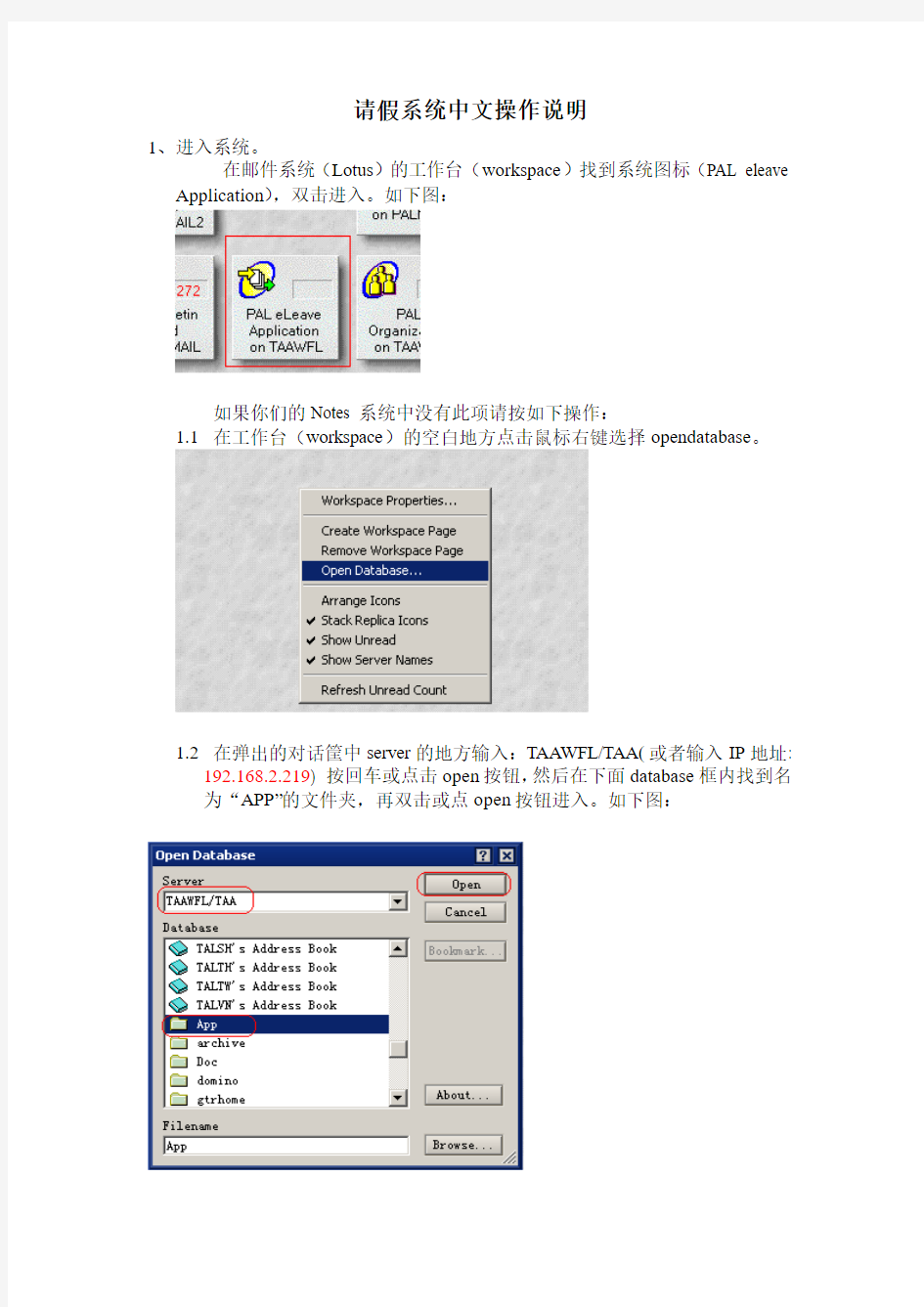
请假系统中文操作说明
- 格式:doc
- 大小:179.00 KB
- 文档页数:6
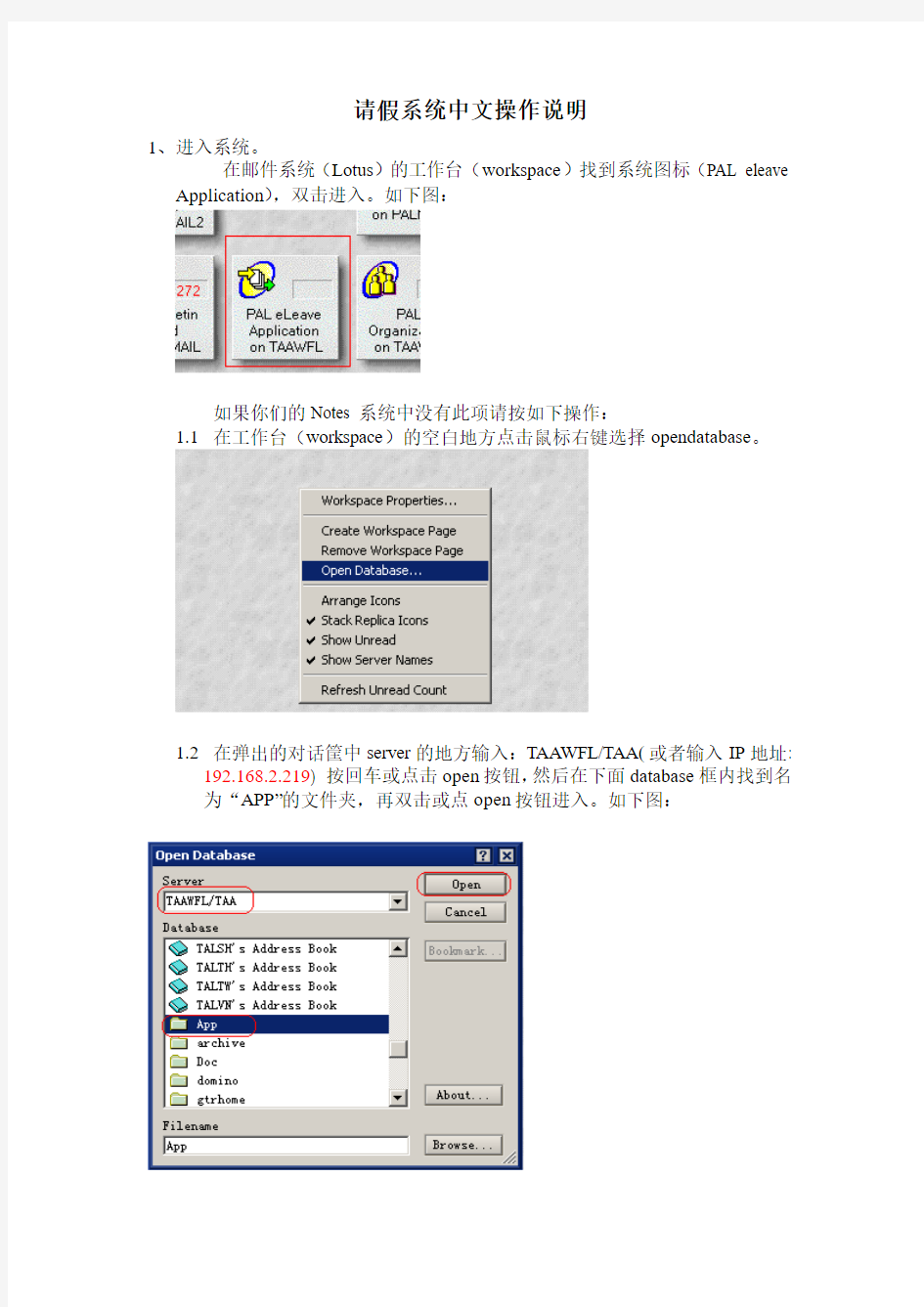
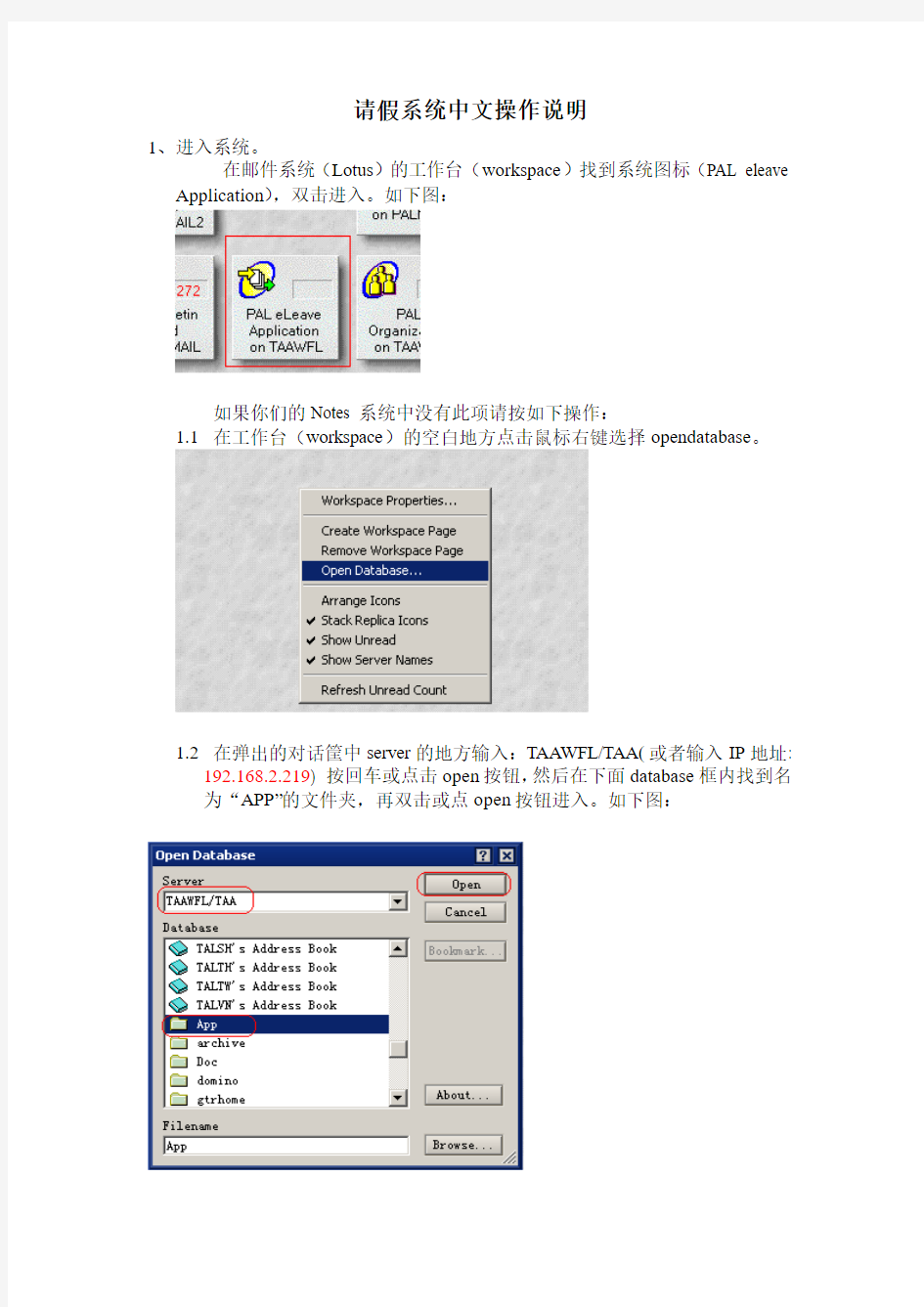
请假系统中文操作说明
1、进入系统。
在邮件系统(Lotus)的工作台(workspace)找到系统图标(PAL eleave Application),双击进入。如下图:
如果你们的Notes 系统中没有此项请按如下操作:
1.1在工作台(workspace)的空白地方点击鼠标右键选择opendatabase。
1.2在弹出的对话筐中server的地方输入:TAAWFL/TAA(或者输入IP地址:
192.168.2.219) 按回车或点击open按钮,然后在下面database框内找到名为“APP”的文件夹,再双击或点open按钮进入。如下图:
再找到eleave文件夹,双击或点open按钮进入。如下图:
再找到PAL文件夹,双击或点open按钮进入。如下图:
再找到PAL eleave Application,双击或点open按钮进入系统。如下图:
2、系统功能说明及其操作。
2.1 菜单功能说明:
Action by me----查看需要修改的申请(查看申请没填写完,按了保存,或者要说明请假理由的申请)。
By Incomplete----查看没有完成的申请(包括上面的,还包括提交了申请等待核准的)。
By Approved------查看核准了的请假申请。
By Canceled-------查看取消了的请假申请。
By Rejected-------查看没有被核准的请假申请。
Annual Leave Balance----统计了你不同请假类型的请假天数。
Leave Records-----可以查看你的请假纪录。
Team Calendar----根据日期可以查看到所有请假的同事。
3、请假申请单填写。
点击New Application 下面的New Leave Request。如下图:
在弹出的对话筐中点“Y es”。
Application Header
Applicant---提交申请的人(系统自动)
Folio No---提交申请人的工号(系统自动)
Position----提交申请人的职位(系统自动)
Apply For Non-Lotus Notes User
Folio No---被替请假人的工号(选择)
Staff Name---被替请假人的名字(自动)
Position---被替申请人的职位(自动)
CC To---- mail给谁(让谁知道你请假了)
Acting/copy to---- 作为谁的mail发送(例如:如果doc部门的某人替人事部某人请假,那么这里要选择人事部门其他同事的某个mail,这样系统将会发送给人事部经理审核,而不会发送到doc经理那去审核。)
My Comments--- 请假理由及说明
Application Details
Leave Type----- 选择请假类型
From------- 选择请假的起始日期。
Session---- 选择具体的请假起始或截止时间。
To------- 选择请假的截止日期。
请假类型说明:
Annual Leave -----年度假
Bereavement Leave-----丧假
Compensation Leave------有偿假
Hospitalization Leave------住院假
Marriage Leave------婚假
Maternity Leave------产假
Military Leave------军事假
No pay Leave------无偿假
Sick Leave-----病假
填写完后按等待审批。
下面是经理审批界面:
Approve-----批准(如果同意请假那么选择这个)
Reject------拒绝(如果不同意选择这个)
Clarify-----澄清理由(如果你要请假申请人再说明下请假理由那么选择这个,这个时候申请者
要,打开此单点,在My Comments 里面说明请假理由,再按等待审批)
经理同意后,申请单状态变为:Approved 如下图:
这个时候请假人才可以算是请到了假。
保安查看请假者放行:
保安室保安在系统中点击查看所有请假同事。如下图: